钉钉作为一款办公沟通工具,一直以来都备受用户青睐,为了保持用户体验和功能的最新性,钉钉团队会定期推出更新版本。如果你想要更新手机上的钉钉,只需要打开应用商店,搜索钉钉点击更新按钮即可。更新后的钉钉将为你带来更加流畅和稳定的使用体验,同时还会增加一些新功能和优化。不要错过更新,让你的工作效率和沟通更加便捷高效。
手机钉钉如何更新最新版本
方法如下:
1.在钉钉主界面点击头像。
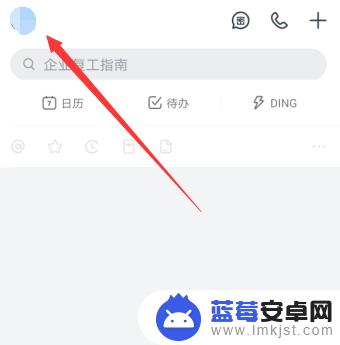
2.弹出侧边选项界面点击设置。
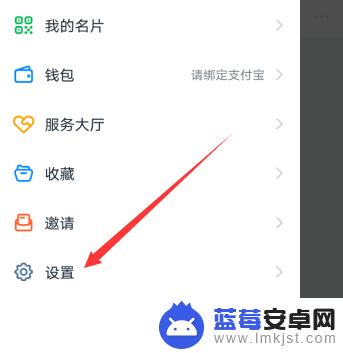
3.在设置界面点击关于钉钉。
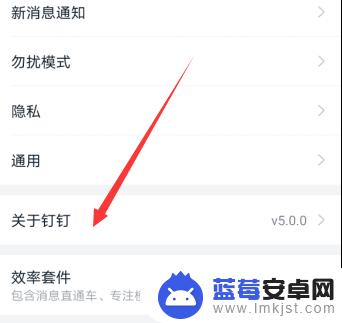
4.点击检查新版本。
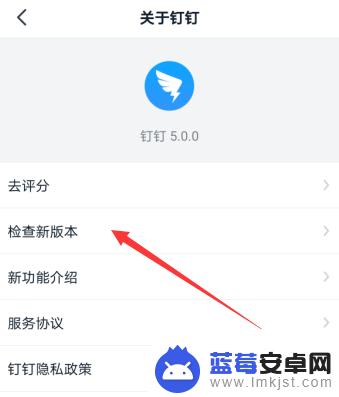
5.弹出的界面点击更新。
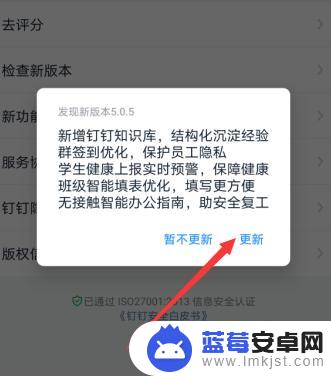
6.弹出的界面,查看是否可以安装。如果可以点击继续安装。
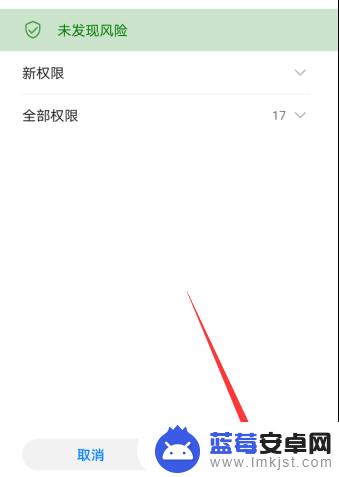
7.安装升级完成,点击打开使用。或者点击完成。根据需要来选择。
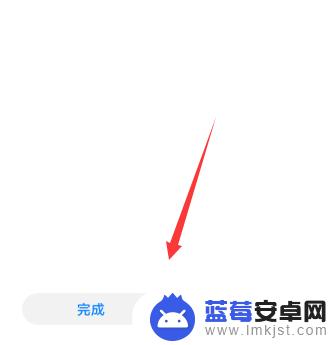
以上是手机上的钉钉更新的步骤,希望这些步骤对需要的用户有所帮助。












